所需下载
- 在 itellyou Office2016,解压
- 下载Office部署工具
- 下载KMS激活工具(自行百度)
步骤:
- 使用Office部署工具将解压后的Office2016进行部署。
- 使用如下代码替换configuration.xml代码,SourcePath解压文件所在目录。
-
<Configuration> <Add SourcePath=”G:” OfficeClientEdition=”64” > <Product ID=”ProPlusRetail”> <Language ID=”zh-CN” /> <ExcludeApp ID=”Access” /> <ExcludeApp ID=”Groove” /> <ExcludeApp ID=”InfoPath” /> <ExcludeApp ID=”Lync” /> <ExcludeApp ID=”OneNote” /> <ExcludeApp ID=”Outlook” /> <ExcludeApp ID=”Publisher” /> <ExcludeApp ID=”SharePointDesigner” /> </Product> </Add> </Configuration>
-
- win+R 输入regedit,转到
HKEY_LOCAL_MACHINESOFTWAREMicrosoftWindowsCurrentVersion目录,修改如下三出为你要安装Office的路径。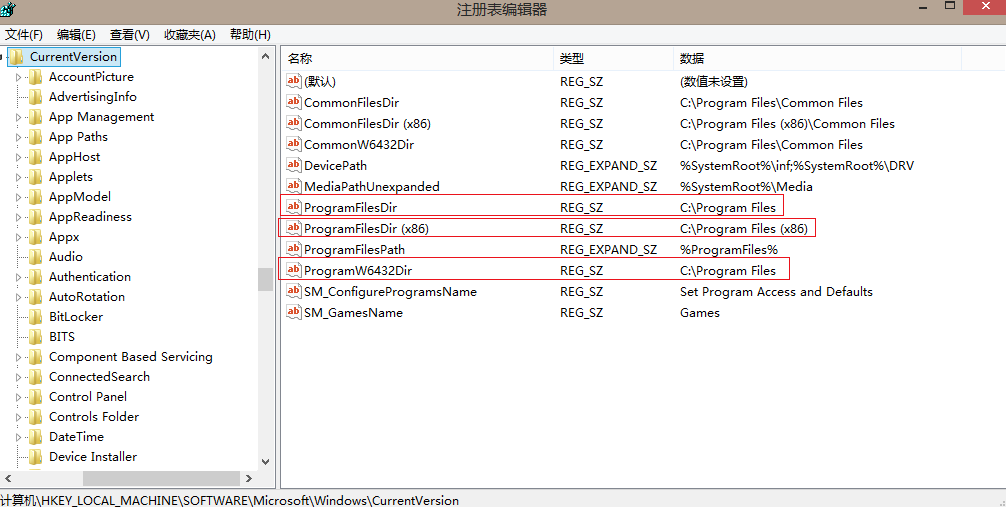
- 在解压文件目录下执行 setup.exe /configure configuration.xml 进行安装
- 将第3步中修改过的删除改回原来的路径
- 对安装的office2016图标进行快捷键-目标设置,设置成第3步修改路径下的exe程序路径
- 使用KMS激活
- 完活